
உள்ளடக்கம்
அந்த விடுமுறை பயணம் இறுதியாக தரையில் இருந்து இறங்குகிறது, ஆனால் இது பலவிதமான நிறுத்தங்களை உள்ளடக்கியதா? கவலைப்பட வேண்டாம்: கூகிள் வரைபடத்தில் (டெஸ்க்டாப் மற்றும் மொபைல் இரண்டிலும்) ஒன்றுக்கு மேற்பட்ட இலக்குகளை எவ்வாறு சேர்ப்பது என்பதை இந்த கட்டுரை உங்களுக்குக் கற்பிக்கும்! கார், கால் அல்லது சைக்கிள் மூலம் மாறுபட்ட பாதைகளைக் கொண்ட வரைபடத்தை உருவாக்க கீழேயுள்ள உதவிக்குறிப்புகளைப் படியுங்கள்.
படிகள்
2 இன் முறை 1: மொபைல் பயன்பாட்டைப் பயன்படுத்துதல்
Google வரைபடத்தைத் திறக்கவும். பயன்பாடு வண்ண முள் மூலம் குறிக்கப்படுகிறது, இது முகப்புத் திரையில் அல்லது உங்கள் சாதனத்தின் இழுப்பறைகள் அல்லது கோப்புறைகளில் ஒன்றாகும்.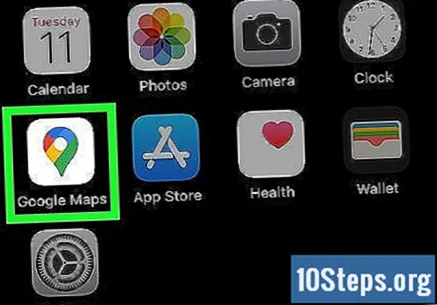
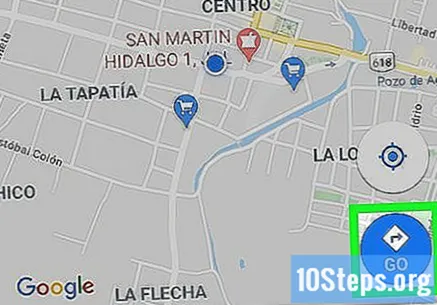
தொடவும் போ. விருப்பம் ஒரு நீல வட்டம் ஒரு ரோம்பஸ் மற்றும் உள்ளே ஒரு அம்பு மூலம் குறிப்பிடப்படுகிறது. தொடக்க மற்றும் பூச்சு புள்ளிகளுக்கு குறிப்பிட்ட புலங்களைக் கொண்ட வழிகள் பயன்முறையைத் திறக்க அதைத் தொடவும்.- கூகிள் மேப்ஸில் பல இடங்களைச் சேர்ப்பதற்கான குறிப்பிட்ட செயல்முறை கணினியைப் பொறுத்து மாறுபடும் (iOS அல்லது Android).
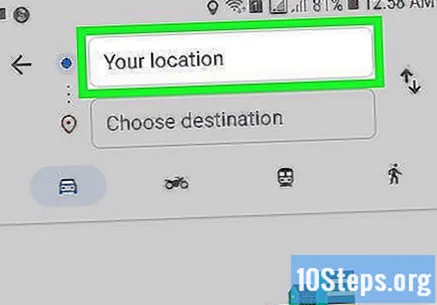
தொடக்க புள்ளியை உள்ளிடவும். கூகிள் வரைபடம் பயனர் தற்போது அமைந்துள்ள இருப்பிடத்தை ஒரு தொடக்க புள்ளியாகப் பயன்படுத்துகிறது, ஆனால் நீங்கள் இந்தத் தரவை மாற்றலாம்: "உங்கள் இருப்பிடத்தை" தொட்டு சரியான தகவலை உள்ளிடவும்.- தொடக்க புள்ளியாக நீங்கள் பயன்படுத்த விரும்பும் வரைபடத்தில் இருப்பிடத்தை வைக்க "வரைபடத்தில் தேர்வுசெய்க" என்பதைத் தொடவும். இந்த இடத்தைக் கண்டுபிடிக்கும் வரை திரையில் பெரிதாக்கவும்.
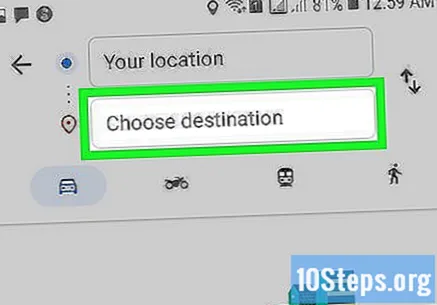
"இலக்கைத் தேர்வுசெய்க" என்பதைத் தொட்டு, பயணத்தின் முதல் இலக்கை உள்ளிடவும். நீங்கள் ஒரு முகவரியை உள்ளிடலாம், வணிகம் அல்லது வேறு புள்ளியைத் தேடலாம் அல்லது "வரைபடத்தில் தேர்வுசெய்க" என்பதைத் தொடலாம். பிந்தைய வழக்கில், திரையை பெரிதாக்கி முள் வைக்கவும்.
சரியான போக்குவரத்து முறையை நீங்கள் தேர்ந்தெடுத்துள்ளீர்களா என்று பாருங்கள். ஒவ்வொரு வழியையும் கார்கள், சைக்கிள், பேருந்துகள் போன்றவை ஆதரிக்கவில்லை.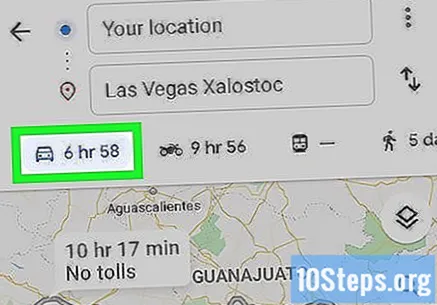
தொடவும் ⋮ (Android இல்) அல்லது ••• (iOS இல்). பயனர் தொடக்கப் புள்ளியையும், பாதையின் முதல் நிறுத்தத்தையும் அமைத்தபின், ஆனால் அவர் தொடும் முன் விருப்பம் தோன்றும் தொடங்கு.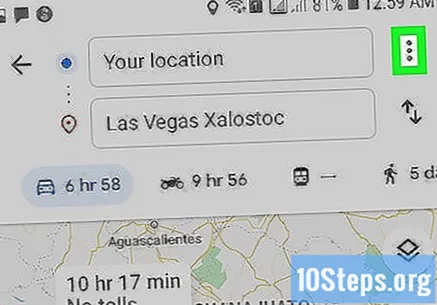
தொடவும் நிறுத்தத்தைச் சேர்க்கவும். கூகிள் மேப்ஸ் முதல் நிறுத்தத்தின் கீழ் புதிய புலத்தைத் திறக்கும்.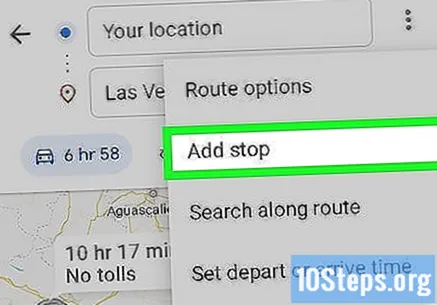
- இது மிகவும் பழைய சாதனங்களில் இயங்காது.
இரண்டாவது நிறுத்தத்தை செருகவும். வரைபடத்தில் இருப்பிடம் அல்லது முகவரியைத் தேடலாம் அல்லது முள் வைக்க "வரைபடத்தில் தேர்வுசெய்க" என்பதைத் தொடவும்.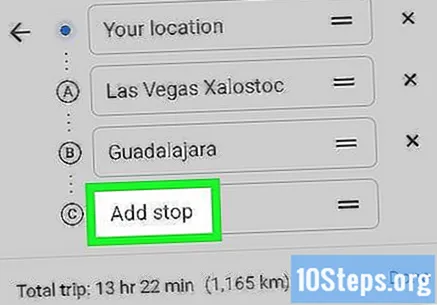
மேலும் நிறுத்தங்களைச் சேர்ப்பதைத் தொடரவும் (தேவைப்பட்டால்). கூகிள் மேப்ஸ் தொடக்க இடத்திற்கு கூடுதலாக ஒன்பது இடங்களை அனுமதிக்கிறது. ஒவ்வொரு முறையும் நீங்கள் புதிய ஒன்றைச் சேர்க்கும்போது (நீங்கள் வரம்பை அடையும் வரை) முந்தைய ஒன்றின் கீழ் "நிறுத்தத்தைச் சேர்" புலத்தைத் திறக்கும்.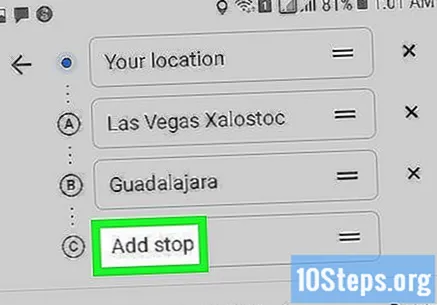
- இறுதி முகவரியின் வலதுபுறத்தில் உள்ள இரண்டு வரிகளின் ஐகான்களைக் கிளிக் செய்து, நிறுத்தங்களை மாற்ற வேண்டுமானால் அதை நீங்கள் விரும்பும் இடத்தில் இழுக்கவும்.
தொடவும் சரி. பொத்தான் நீலமானது மற்றும் நிறுத்தங்களின் பட்டியலின் கீழ் மதிப்பிடப்பட்ட பயண நேரத்தின் வலதுபுறம் உள்ளது.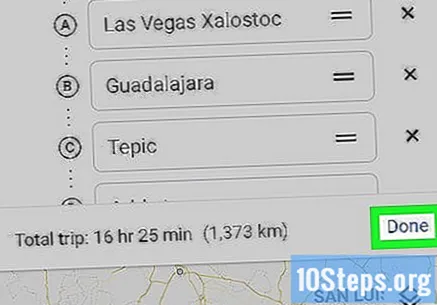
தொடவும் தொடங்கு. பொத்தான் திரையின் அடிப்பகுதியில் உள்ளது மற்றும் வழிசெலுத்தல் தொடங்குகிறது.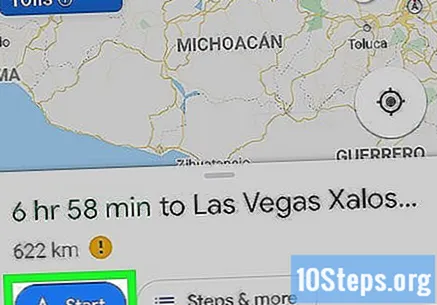
முறை 2 இன் 2: கூகிள் மேப்ஸ் வலைத்தளத்தைப் பயன்படுத்துதல்
அணுகல் https://www.google.com/maps கணினியில். கூகிள் மேப்ஸ் பயனரை இணையதளத்தில் ஒன்பது கூடுதல் இடங்களுடன் வரைபடங்களை உருவாக்க அனுமதிக்கிறது (தொடக்க இடத்திற்கு கூடுதலாக).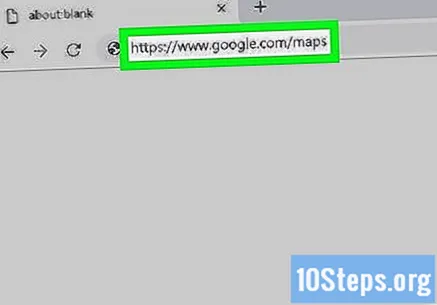
பொத்தானைக் கிளிக் செய்க வழிகள், தேடல் புலத்தின் வலதுபுறம். பொத்தான் திரையின் பக்கத்தில் ஒரு பட்டியைத் திறக்கிறது, அதில் நீங்கள் ஒரு தொடக்க புள்ளியையும் முதல் நிறுத்தத்தையும் செருக முடியும்.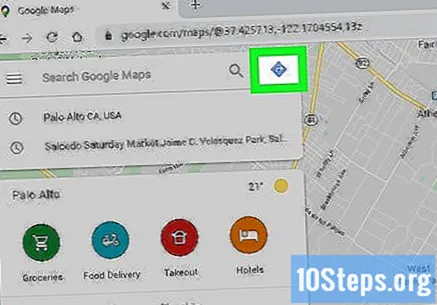
போக்குவரத்து முறையைத் தேர்வுசெய்க. பயணத்தின் வடிவத்தை (கார், பொது போக்குவரத்து, நடைபயிற்சி, சைக்கிள், விமானம்) தேர்ந்தெடுக்க பட்டியின் மேற்புறத்தில் உள்ள பொத்தான்களைப் பயன்படுத்தவும். துரதிர்ஷ்டவசமாக, பல இடங்களுக்கு ஒன்றுக்கு மேற்பட்ட பயன்முறையைத் தேர்வு செய்ய முடியாது.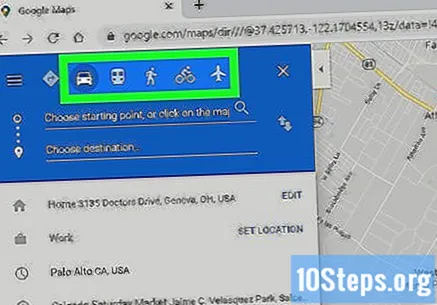
தொடக்க புள்ளியை உள்ளிடவும். நீங்கள் ஒரு முகவரி, ஒரு நிறுவனத்தின் பெயர், ஒரு சுற்றுலா இடம் போன்றவற்றை உள்ளிடலாம். அல்லது வரைபடத்தில் ஒரு குறிப்பிட்ட புள்ளியைக் கிளிக் செய்க. கணினியின் இருப்பிடத்தைப் பயன்படுத்த தேடல் முடிவுகளின் மேலே உள்ள "உங்கள் இருப்பிடம்" விருப்பத்தைக் கிளிக் செய்க. அந்த நேரத்தில், இணைய உலாவி இந்த தகவலை அணுக அங்கீகாரம் கோரலாம்.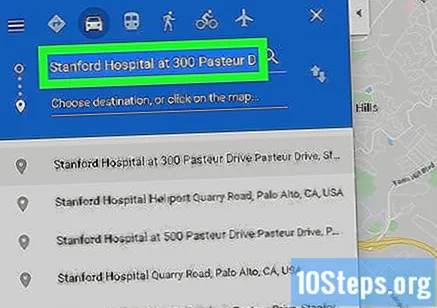
- நிறுத்தங்களைச் சேர்ப்பதற்கு முன் தொடக்க புள்ளியை நீங்கள் தெரிவிக்க வேண்டும்.
முதல் நிறுத்தத்தை உள்ளிடவும். "இலக்கைத் தேர்வுசெய்க அல்லது வரைபடத்தில் சொடுக்கவும் ..." என்பதைக் கிளிக் செய்து, தொடக்க புள்ளியைப் போலவே, முதல் நிறுத்தத்தையும் தெரிவிக்கவும்.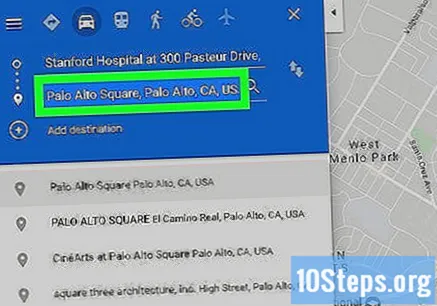
கிளிக் செய்க வழிகள் (நீங்கள் இன்னும் கிளிக் செய்யவில்லை என்றால்). நீங்கள் முன்னர் இலக்குகளைத் தேர்ந்தெடுத்திருந்தால் (வரைபடத்தில் உள்ள புள்ளிகளைக் கிளிக் செய்வதன் மூலம் அல்லது தேடல் புலத்தில் தட்டச்சு செய்வதன் மூலம்), சுற்று "வழிகள்" பொத்தானைக் கிளிக் செய்து உங்கள் தொடக்க புள்ளியைத் தேர்வுசெய்க. பல நிறுத்தங்களைச் சேர்ப்பதற்கு முன் நீங்கள் "வழிகள்" பயன்முறையில் இருக்க வேண்டும்.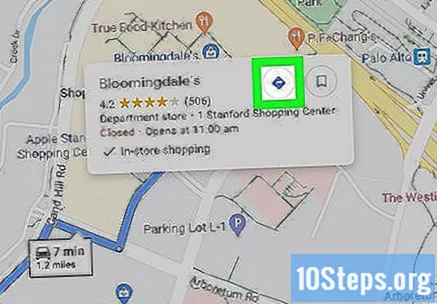
என்பதைக் கிளிக் செய்க + இலக்கு இருப்பிடத்தின் கீழ். கூகிள் மேப்ஸ் முதல் நிறுத்தத்தின் கீழ் புதிய புலத்தைத் திறக்கும்.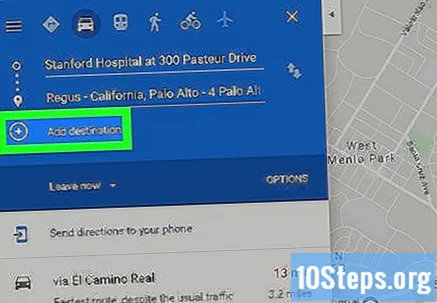
- நீங்கள் தொடக்க இடத்திலும் குறைந்தபட்சம் முதல் நிறுத்தத்திலும் நுழைந்த பின்னரே "+" பொத்தான் தோன்றும்.
- நீங்கள் "+" பொத்தானைக் காணவில்லையெனில் "பாதை விருப்பங்கள்" ஐ மூட வேண்டியிருக்கும். விமானம் மற்றும் பொது போக்குவரத்து பயணம் பல இடங்களுக்கு ஆதரவளிக்காததால், தவறான பயண முறையை நீங்கள் தேர்ந்தெடுத்திருக்கலாம்.
இரண்டாவது நிறுத்தத்தைச் சேர்க்கவும். நீங்கள் முதலில் செய்ததைப் போலவே "+" பொத்தானைக் கொண்டு இரண்டாவது நிறுத்தத்தை உள்ளிடவும். பாதை உடனடியாக சரிசெய்யப்படும்.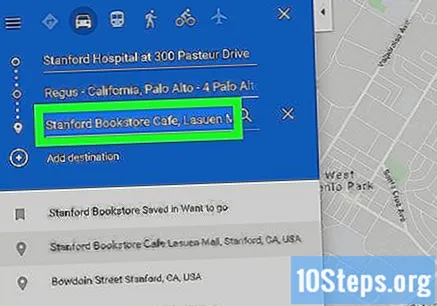
பிற நிறுத்தங்களுடன் செயல்முறையை மீண்டும் செய்யவும். உங்கள் பயணத்தை முடிக்கும் வரை இதுபோன்ற நிறுத்தங்களைச் சேர்ப்பதைத் தொடரலாம், ஆனால் நீங்கள் ஒரு போக்குவரத்து முறையை மட்டுமே பயன்படுத்த முடியும் என்பதை நினைவில் கொள்ளுங்கள்.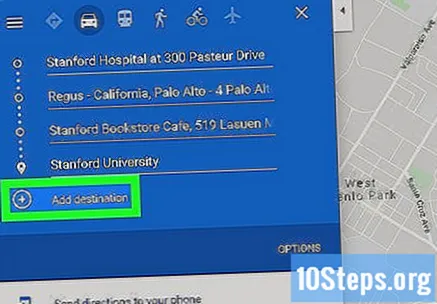
- கூகிள் மேப்ஸ் பயனரை தொடக்க புள்ளி உட்பட பத்து புள்ளிகளை சேர்க்க அனுமதிக்கிறது. பயணத்திற்கு அதிகமான இடங்கள் இருந்தால் நீங்கள் ஒன்றுக்கு மேற்பட்ட பாதைகளை உருவாக்க வேண்டும்.
வரிசையை மாற்ற ஒவ்வொரு நிறுத்தத்தின் பக்கங்களிலும் புள்ளிகளை இழுக்கவும். ஒவ்வொரு நிறுத்தத்தின் பக்கங்களிலும் உள்ள புள்ளிகளைக் கிளிக் செய்து நீங்கள் விரும்பும் இடத்தில் இழுக்கலாம். கூகிள் மேப்ஸ் தானாகவே பாதையை மீண்டும் கணக்கிடும்.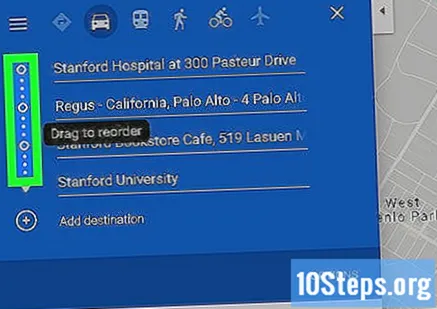
நீங்கள் பயன்படுத்த விரும்பும் பாதையில் கிளிக் செய்க. மொத்த பயண நேரத்திற்கு கூடுதலாக, அந்தந்த புலங்களின் கீழ் ஒவ்வொரு நிறுத்தத்திற்கும் மாற்று வழிகளை Google வரைபடம் குறிக்கும். விவரங்களைக் காண ஒவ்வொன்றிலும் கிளிக் செய்க.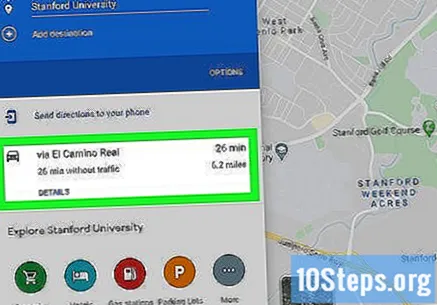
- பல நிறுத்தங்கள் இருக்கும்போது மொபைல் சாதனங்களுக்கு வழியை அனுப்பும் விருப்பம் கிடைக்காது.
- உங்கள் அச்சுப்பொறிக்கு வரைபடத்தை அனுப்ப "அச்சிடு" என்பதைக் கிளிக் செய்க. உங்களுக்கு இரண்டு விருப்பங்கள் இருக்கும்: முழு வரைபடத்தையும் அல்லது எழுதப்பட்ட வழிமுறைகளையும் அச்சிடுக.
- இறுதியாக, மின்னஞ்சல் மூலம் மற்றவர்களுக்கு வரைபட இணைப்பை அனுப்ப "பகிர்" பொத்தானைக் கிளிக் செய்யலாம்.


